『オーバーウォッチ』は、ゲーム愛好家の間でとても人気のあるゲームです。しかし、お使いのパソコンでオーバーウォッチを実行できるかどうか、またはオーバーウォッチのシステム要件が何であるかをご存知でしょうか。MiniToolによるこの記事では、『オーバーウォッチ』の最小・推奨システム要件をご紹介します。さらに、PCのスペックを確認する方法もご説明していきます。
『オーバーウォッチ』とは
『オーバーウオッチ』はBlizzard Entertainmentが開発・発売したチームベースのマルチプレイヤーFPSです。ヒーローシューターと称されるオーバーウォッチは、プレイヤーを6人ずつの2つのチームに分かれます。そして、各プレイヤーは30以上のキャラクターから希望するものを選択できます。
オーバーウォッチは、Xbox One、Playstation 4、PC向けに2016年5月に発売されました。30人以上のヒーローが登場し、それぞれがユニークなプレイスタイルを持っています。プレイヤー同士は限られた時間の中で、コントロールポイントの確保と防衛、マップ上のペイロード護衛を協力して行います。
『オーバーウォッチ』は発売以来、ゲーム愛好家の間で人気を博しています。自分のPCがこのゲームを実行できるかどうか、あるいはオーバーウォッチのシステム要件が何であるかを知りたいと考えているユーザーも多いようです。
そこで、今回は、オーバーウォッチの最小・推奨システム要件についてご紹介したいと思います。
『オーバーウォッチ』の最小要件と推奨要件
この部分では、オーバーウオッチの最小要件と推奨要件についてご紹介します。
オーバーウォッチの最小システム要件
お使いのPCでオーバーウォッチを正常に動作させるためには、オーバーウォッチの最小システム要件を満たす必要があります。
- システムの種類:64ビット バージョンのWindowsのみ
- オペレーティングシステム:Windows 7、Windows 8、Windows 10 (最新のサービスパック)
- プロセッサー:インテル Core i3 または AMD Phenom X3 8650
- グラフィックス:NVIDIA GeForce GTX 460、ATI Radeon HD 4850、またはIntel HD Graphics 4400
- メモリ:4GB RAM
- DirectX:バージョン11
- ストレージ:30GBのハードディスクスペース
- ネットワーク:ブロードバンドインターネット接続
- 解像度:1024 x 768以上の画面解像度
おすすめ記事: Windows 10で画面解像度の設定を確認・変更する方法
お使いのパソコンがオーバーウォッチの最小システム要件を満たすことができれば、オーバーウォッチはお使いのパソコンで実行できます。しかし、より良いゲーム体験を得たい場合は、パソコンのシステム仕様をアップグレードする必要がある場合があります。
『オーバーウォッチ』の推奨システム要件
『オーバーウォッチ』の最低システム要件は、あくまでもゲームを実行できるパソコンであることを確認するためのものです。より良いゲーム体験を楽しみたいのであれば、最低システム要件のパソコンだけでは足りません。
ここから、オーバーウォッチの推奨システム要件をご紹介します。
- システムの種類:64ビット バージョンのWindowsのみ
- オペレーティングシステム:Windows 7、Windows 8、Windows 10 (最新のサービスパック)
- プロセッサー:インテルCore i5またはAMD Phenom II X3 以上
- グラフィックス:NVIDIA GeForce GTX 660またはAMD Radeon HD 7950以上
- メモリ:6GB RAM
- DirectX:バージョン11
- ストレージ:30GBのハードディスクスペース
- ネットワーク:ブロードバンドインターネット接続
- 解像度:1024 x 768以上の画面解像度
これらの推奨システム要件があれば、ゲームのパフォーマンスは改善されます。
パソコンのスペックを確認する方法
オーバーウォッチの最低・推奨システム要件がわかったところで、次に必要なのは、お使いのパソコンの基本スペックを確認し、システム要件を満たせるかどうか判断することです。
そこで、以下のパートでは、パソコンのスペックが分からない場合の確認方法をご紹介します。
さて、チュートリアルは次のとおりです。
1.「Windows + R」キーを同時に押して、「ファイル名を指定して実行」ダイアログを開きます。
2.ボックスに「dxdiag」と入力し、「OK」をクリックして続行します。
3.ポップアップ ウィンドウで、オペレーティングシステム、プロセッサ、メモリ、DirectXのバージョンを確認することができます。
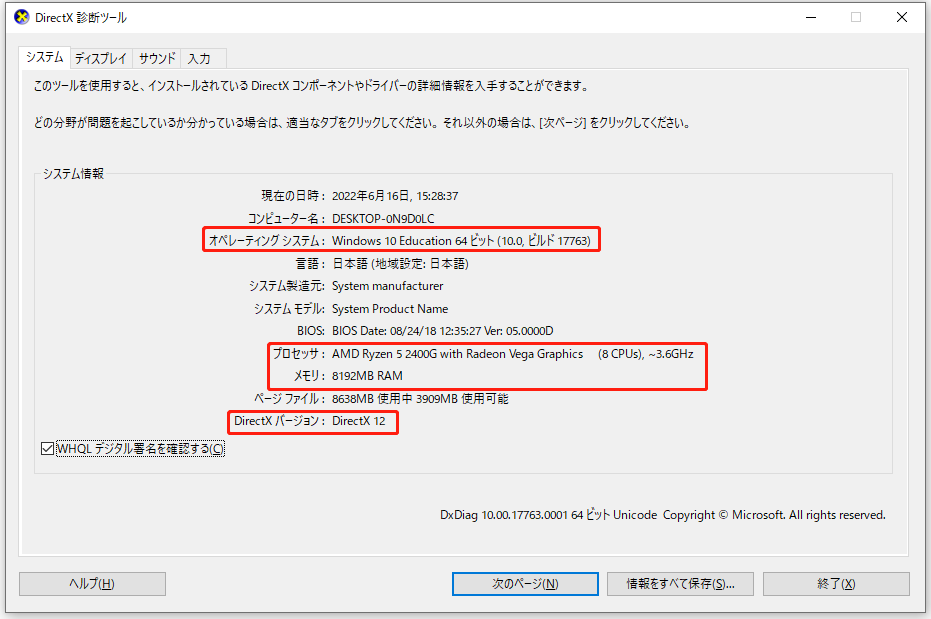
4.次に、「ディスプレイ」タブに切り替えて、グラフィックカードの情報を表示します。
これで、お使いのパソコンがオーバーウォッチの最小システム要件を満たすかどうかを知ることができます。
おすすめ記事:Windows 10でPCのフルスペックを確認する5つ方法
パソコンの仕様を確認する以外に、オーバーウォッチのシステム要件テストを実行した方がいいです。これは、パソコンがオーバーウォッチを正常に実行できるかどうかを分析できるため、非常に役に立ちます。
オーバーウォッチのシステム要件テストを行うには、多くの無料ツールが利用可能です。ネットで検索して、あなたのニーズに基づいて一つ選んでください。
PCのスペックがオーバーウォッチのシステム要件を満たせない場合の対処法
上記の部分から、オーバーウォッチの最小システム要件と推奨システム要件が何であるか、そしてパソコンの仕様を確認する方法を知ることができました。一方、お使いのパソコンがオーバーウォッチの最小システム要件を満たすことができず、それでもこのゲームをプレイしたい場合、どうすればいいでしょうか?
このような場合、パソコンのスペックを更新するか、新しいパソコンを購入することができます。一般的に、新しいパソコンを購入すると高額な費用がかかるので、ハードウェアとソフトウェアをアップグレードした方がいいでしょう。
そこで、次の部分では、オーバーウォッチの最小システム要件に基づくいくつかのヒントを紹介します。
オペレーティングシステムがオーバーウォッチのシステム要件を満たしていない
上記のオーバーウォッチのシステム要件から、64ビットのWindowsだけがオーバーウォッチを実行できることがわかります。では、32ビットのWindowsを実行している場合、どうすればいいのでしょうか?
32ビットのWindowsを64ビットのWindows にアップグレードするには、オペレーティングシステムを再インストールする以外に方法はありません。つまり、32ビットのシステムでオーバーウォッチを実行したい場合は、64ビットのシステムを再インストールする必要があります。
Windowsの再インストールの前にファイルをバックアップする
しかし、OSを再インストールすると、データの損失につながります。そこで、OSの再インストールの前に、まずファイルのバックアップを取る必要があります。ファイルをバックアップするには、プロフェッショナルなWindowsバックアップ ソフトウェアであるMiniTool ShadowMakerを強くお勧めします。
では、MiniTool ShadowMakerでファイルをバックアップする方法を見てみましょう。
1.下記のボタンをクリックして、MiniTool ShadowMakerトライアル版をダウンロードします。
MiniTool ShadowMaker Trialクリックしてダウンロード100%クリーン&セーフ
2.次に、それをパソコンにインストールします。
3.起動します。
4.「体験版で続く」をクリックし、メイン画面に入ります。
5.「バックアップ」ページで「ソース」モジュールと「バックアップ先」モジュールをクリックし、バックアップ元と保存先パスを選びます。
6.その後、「今すぐバックアップ」をクリックして、ファイルのバックアップを開始します。
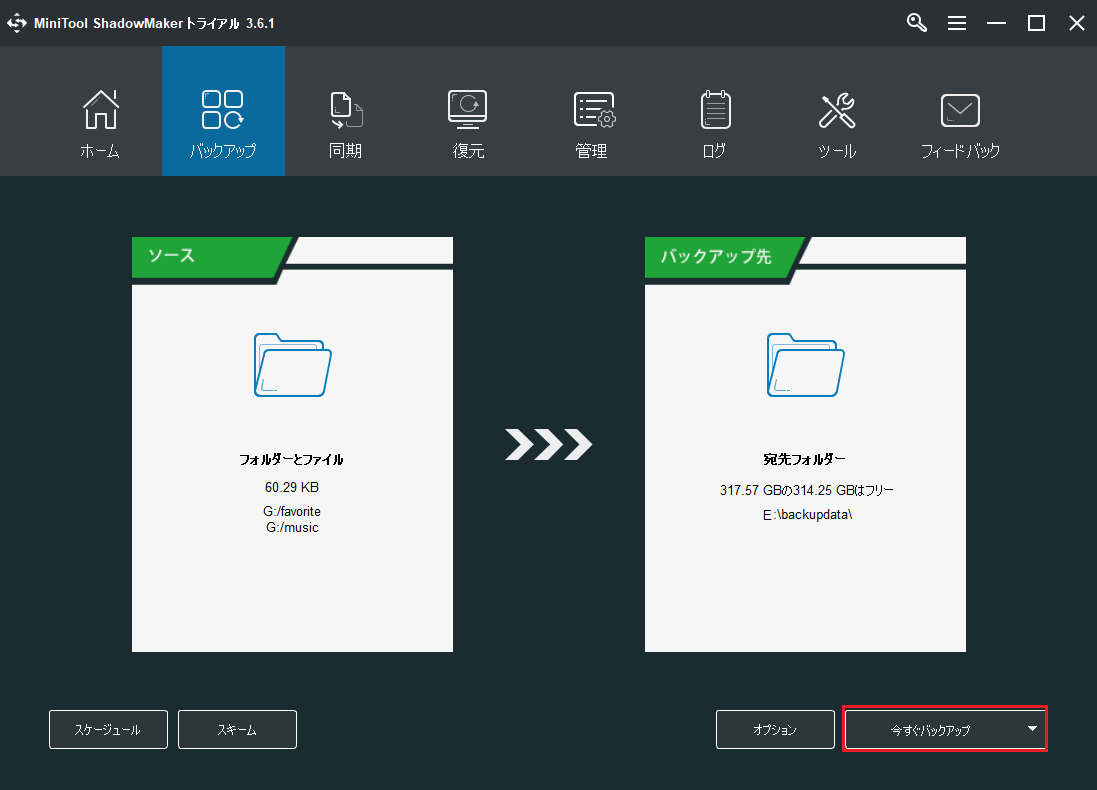
すべての手順が完了したら、ファイルのバックアップが正常に済むはずです。バックアップ機能の他に、同期機能でもファイルのバックアップを行うことができます。詳細は、「Windows 10でファイルをバックアップする4つの方法」をご覧ください。
オペレーティングシステムの再インストール
ファイルのバックアップが完了したら、OSの再インストールを行うことができます。OSの再インストール方法は次の通りです。
1.Windowsメディア作成ツールをダウンロードし、起動可能なUSBドライブを作成します。
2.起動可能なUSBドライブをパソコンに接続してから、BIOSで起動順位を変更し、そこからパソコンを起動させます。
3.次に、言語、時間、キーボード入力方式を決定します。
4.「今すぐインストール」をクリックします。
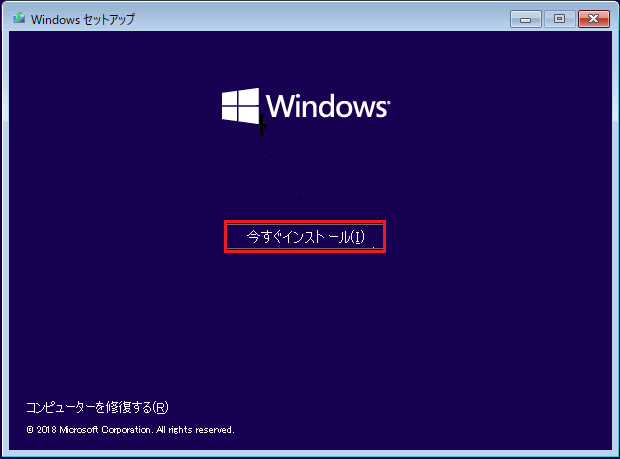
5.その後、画面上の指示に従ってセットアップの設定を完了させ、インストールを行います。プロセス中には、インストール作業が再開され、PCが再起動されます。完了したら、Microsoftアカウントでサインインする必要があります。
詳細な手順については、「Windows 7/8/10 OSの再インストールを行う詳しい方法」をご覧ください。
64ビットのシステムにアップグレードした後、オーバーウオッチのシステム要件の1つが満たされます。
RAMを追加する
上記の部分から、オーバーウォッチを実行するための最小のRAM要件は4GB RAMであることが分かります。そして、ゲームのパフォーマンスを向上させたい場合は、6GB RAMを推奨します。
しかし、パソコンのRAMが4GB未満である場合、オーバーウォッチは実行できません。その場合、オーバーウォッチを実行するためには、パソコンに新しいメモリを追加してみることができます。
では、チュートリアルをご紹介します。
- お使いのパソコンに搭載されているRAMの容量を確認します。
- パソコンとオペレーティングシステムがサポートできるRAMの容量を確認します。
- マザーボードまたはパソコンがサポートできるRAMのフォーマットを確認します。
- クロック速度を決定します。
- 次に、互換性のあるRAMを購入します。
- パソコンにRAMをインストールします。
その後、RAMはオーバーウォッチのシステム要件を満たすようになります。
プロセッサを更新する
お使いのパソコンのプロセッサが オーバーウオッチのシステム要件を満たさない場合、プロセッサーを最小要件または推奨要件に更新する必要があります。
では、チュートリアルをご覧ください。
- お使いのマザーボードに対応するプロセッサーを探し、購入します。
- パソコンの電源を切り、コンセントを抜きます。
- パソコンを横向きにします。
- サイドパネルを外し、マザーボードの位置を確認します。
- 現在のヒートシンクを取り外します。
- 現在のプロセッサーの適合を確認します。
- 現在のプロセッサを取り外します。
- 必要であれば、新しいマザーボードを取り付けます。
- 新しいプロセッサーをプラグインします。
- ヒートシンクを再装着し、接続されていないコンポーネントを元通り接続し、パソコンを組み立て直します。
その後、プロセッサをアップデートすると、パソコン上でオーバーウォッチを実行できるようになる場合があります。
パーティションを拡張する
オーバーウォッチをパソコンで実行するには、オーバーウォッチをインストールするパーティションの空き容量が30GB以上である必要があります。そうでない場合、オーバーウォッチをプレイすることができません。
パーティションの空き容量が30GB未満の場合、パーティションを拡張することができます。パーティションを拡張するには、同じディスクにある他のパーティションからスペースを取ることができます。詳細な手順については、こちらへ。
パーティションの拡張のほかに、ハードディスク全体をより大きなものにアップグレードすることもできます。MiniTool ShadowMakerの「ディスククローン」機能を利用すれば、このようなことも可能です。
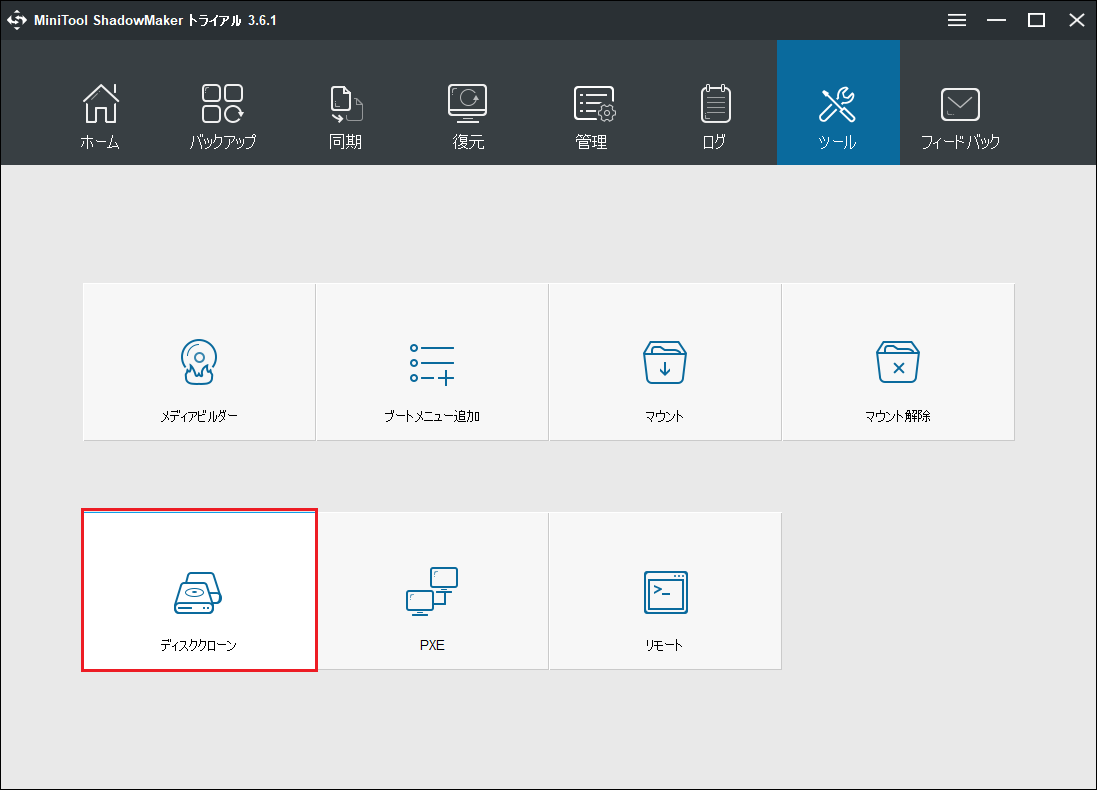
ハードディスクを大容量にアップグレードする方法については、こちらの記事 – 「2つの強力なSSDクローン ソフトウェアを使用してOSをHDDからSSDにクローンする」をご覧ください。
上記のヒントとは別に、パソコンでオーバーウォッチを実行するためには、グラフィックカードとDirectXのバージョンをアップグレードするという選択肢もあります。
おすすめ記事:Windows 10/8/7 PCでグラフィックカードを確認する5つの方法
オーバーウォッチのシステム要件がすべて満たされていれば、パソコンでオーバーウォッチを実行することができるようになります。お使いのパソコンでオーバーウォッチを実行できるかどうかわからない場合は、まずオーバーウォッチの最小システム要件と推奨システム要件をご確認ください。
結語
まとめると、この記事ではオーバーウォッチの最低・推奨システム要件は何かをご紹介しました。オーバーウォッチをパソコンで実行するには、これらのシステム要件を満たす必要があります。
この話題またはMiniToolプログラムについて何かご質問がございましたら、お気軽に[email protected]までお問い合わせください。なるべく早く返信いたします。
